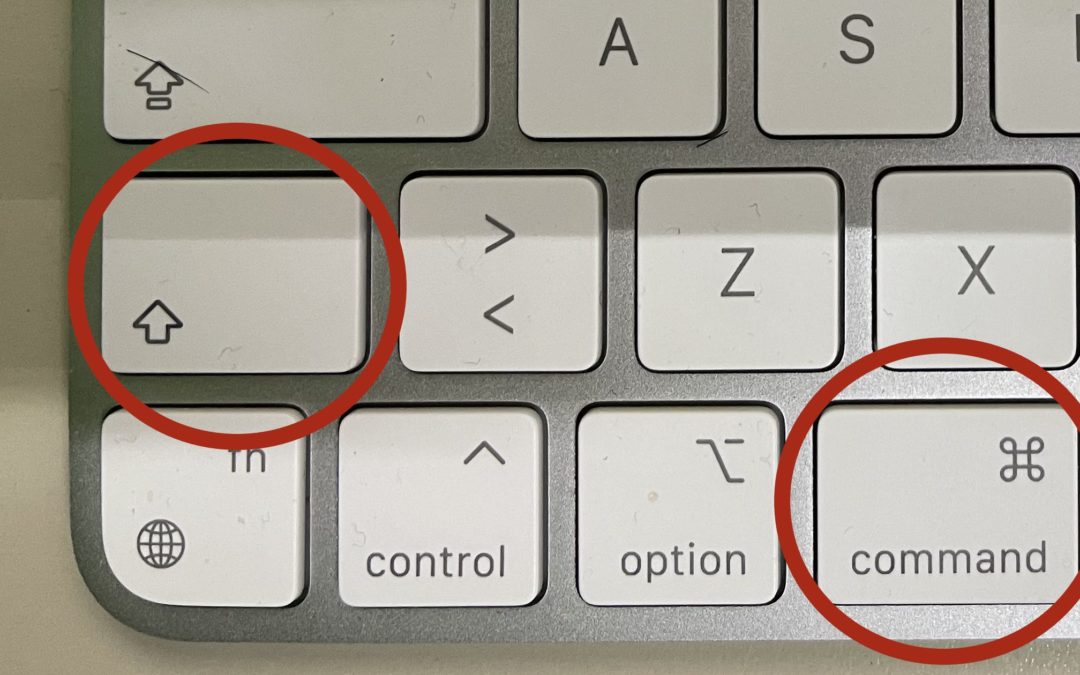¿Cómo Hacer una Captura de Pantalla en una Mac?
- Haz una Captura de Pantalla de Toda la Pantalla con Comando+Mayúsculas+3.
- Haz una captura de pantalla del área seleccionada con Comando+Control+Mayúsculas+3.
- Captura una parte de la pantalla con Comando+Mayúsculas+4.
- Haz una captura de pantalla de una ventana de una aplicación específica con Comando+Mayúsculas+4+Barra espaciadora.
¿Hacer una Captura de Pantalla de Toda la Pantalla?

¿Tomar una Captura de Pantalla de un Área Seleccionada?
Esta opción de la captura de pantalla del área seleccionada no se guarda inmediatamente como un archivo en la Mac. En su lugar, se guarda en el portapapeles. Puedes hacer esto presionando Command+Control+Shift+3 al mismo tiempo. A continuación, pégalo en otro programa para que puedas editarlo luego.

¿Cómo Capturar una Parte de la Pantalla?
Puedes capturar cualquier parte de la pantalla de tu Mac con este método. En primer lugar, asegúrate de que la pantalla que vas a capturar está por encima de todas las demás pantallas de tu computadora. A continuación, pulsa Command+Shift+4. Después, tu cursor se convertirá en una pequeña retícula en forma de cruz. Puedes hacer clic y arrastrarlo para resaltar el área que quieres fotografiar. Cuando sueltes el ratón, la captura de pantalla se guardará automáticamente en el escritorio.
Nota: Si quieres ajustar la ventana o abandonarla, puedes pulsar «ESC» para volver atrás y capturar la pantalla de nuevo.

¿Capturar la Pantalla de una Ventana de una Aplicación Específica?
Esta captura de pantalla puede ser la mejor para capturar toda una ventana abierta de una aplicación específica. Pulsa primero Command+Shift+4 al mismo tiempo. A continuación, pulsa el botón de la barra espaciadora. El cursor se convertirá en una pequeña cámara. Muévelo hasta la pantalla que quieras capturar y vuelve a pulsar la barra espaciadora. Toda la ventana de la aplicación es capturada y guardada en la Mac.